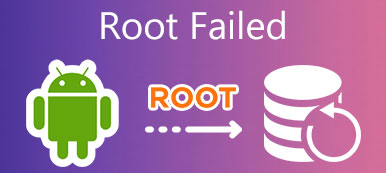O Android se tornou o sistema operacional móvel mais popular em todo o mundo, em parte porque é aberto e flexível. Mas se tiver apenas as permissões de usuário, você não poderá aproveitar todos os potenciais do Android.

Primeiro, você perderá a garantia depois de iniciar o Android tablet / telefone. Isso significa que você não pode aproveitar o suporte gratuito de tecnologia de seu fabricante. Por outro lado, seu telefone está exposto a mais riscos de segurança.
Cada aplicativo que concede o privilégio de acesso raiz é capaz de coletar todas as informações e dados no seu dispositivo. Mais importante, você precisa executar o processo de root do Android com muito cuidado. Qualquer operação incorreta pode causar resultados sérios, como destruir seus dados no dispositivo, travar o telefone ou o tablet e muito mais.
Portanto, vamos nos concentrar em tudo o que você deve saber sobre como fazer o root de um smartphone ou tablet Android. Passar alguns minutos para ler o post, você pode aprender por telefone root Android e vários métodos de como fazer.
- Parte 1: Por que o telefone / tablet Android root
- Parte 2: O que você deve fazer antes de fazer o root do telefone / tablet Android
- Parte 3: Como fazer root Android no PC / Mac
- Parte 4: Como fazer root no Android sem computador
Parte 1: Por que root Android telefone / tablet
Primeiro de tudo, o root é o processo para obter permissões de root. Há muitas razões pelas quais as pessoas querem fazer root em seus telefones ou tablets Android. As causas mais comuns incluem:
1. Instale mais aplicativos novos. Para obter um aplicativo, você precisa de uma loja de aplicativos, como a Play Store. Se você deseja instalar alguns aplicativos que não consegue encontrar na Play Store, eles podem estar bloqueados pelo fabricante ou operadora. Depois de fazer root no telefone Android, você pode instalar qualquer aplicativo que desejar. Por exemplo, antes de fazer root no seu telefone, você só pode fazer downloads limitados Aplicativos de hackers de Wi-Fi (sem raiz). Depois de fazer root no seu telefone Android, você pode baixar qualquer aplicativo hacker de Wi-Fi sem restrições.
2. Libere espaço, impulsione o desempenho e a duração da bateria. Quando você obtém um novo smartphone Android e o liga, alguns aplicativos já estão no seu dispositivo. Pior, esses aplicativos pré-instalados não são removíveis, mesmo que você não os use. Eles comem sua memória interna e diminuem a velocidade do seu telefone. Depois de enraizado, você pode se livrar deles tão simples como desinstalar aplicativos de terceiros. Além disso, as permissões de root permitem que você congele aplicativos e impeça que eles sejam executados em segundo plano. Isso poderia melhorar o desempenho e a vida útil da bateria.
3. Bloqueie anúncios em qualquer aplicativo. Hoje, anúncios irritantes se tornaram um grande problema em dispositivos móveis. E o sistema Android aberto oferece aos anunciantes mais oportunidades. Com um telefone Android com root, você pode usar a tecnologia de blocos de anúncios tão facilmente quanto no computador.
4. Personalize tela inicial, layout, ícones, etc. Se você quiser redesenhar seu telefone Android, o enraizamento é quase o único caminho. Depois disso, você pode obter o tema e alterar as configurações desejadas.
5. Hackear jogos para celular. É por isso que muitos jogadores querem enraizar telefone / tablet Android. Você tem permissão para abrir, editar e alterar arquivos do jogo em um Android enraizado.
Parte 2: O que você deve fazer antes de fazer o root do smartphone / tablet Android
Como mencionado acima, é um processo perigoso quebrar as restrições de acesso ao root, então é melhor você fazer alguns preparativos antes de fazer o root no Android, como fazer um backup do seu dispositivo. A partir deste ponto, recomendamos Apeaksoft Extração de dados do Android para ajudá-lo a root no dispositivo Android. Seus principais recursos incluem:
1. Fácil de usar. Ele tem a capacidade de extrair dados de dispositivos Android e salvar o backup em seu computador em poucos minutos.
2. Backup sem perdas. Todos os dados do Android serão copiados para o computador em status e qualidade originais.
3. Não interromper dados existentes. Ao fazer backup para o dispositivo Android, os dados existentes no Android não serão danificados ou interrompidos.
4. Corrigir telefone Android enquanto backup. Está disponível para várias situações, como travamento ou congelamento do sistema, tela preta e muito mais.
5. Maior compatibilidade. Outro benefício é que o Android Data Extraction funciona em todos os tablets e smartphones Android da Samsung, HTC, LG, Sony, MOTO, Google e outros grandes fabricantes.
6. Suporta uma ampla gama de tipos de dados, incluindo contatos, mensagens, anexos de mensagens, vídeos, registros de chamadas, fotos, músicas e muito mais.
Em suma, é a melhor opção para fazer backup do seu dispositivo antes de fazer o root no seu telefone / tablet Android.
Como fazer o backup do Android antes do root
Passo 1: Conecte seu Android à melhor ferramenta de backup
A extração de dados do Android tem duas versões, uma para o Windows 10 / 8 / 8.1 / 7 / XP e outra para o Mac OS. Obtenha a versão correta no seu computador de acordo com o seu sistema operacional. Conecte seu dispositivo Android ao seu computador usando o cabo USB fornecido com o dispositivo. Lançar a melhor ferramenta de backup do Android; descobrirá seu telefone automaticamente. Clique no botão Iniciar na interface principal para abrir a próxima janela.

Passo 2: Visualizar dados do Android antes do backup
Selecione o nome do dispositivo e o modelo do dispositivo nos menus suspensos na janela de confirmação. Em seguida, clique no botão Confirmar para ir para a próxima janela. Em seguida, a ferramenta de backup mostrará como colocar o telefone no modo de download com base nas informações detectadas. Depois disso, clique no botão Iniciar para baixar o firmware necessário. Quando estiver pronto, você será levado para a janela de visualização.

Passo 3: Faça backup dos seus dados antes de fazer o root do Android
Na barra de navegação à esquerda, são apresentados os tipos de dados, como Contatos, Mensagens, Registros de chamadas, Galeria, Vídeos, Áudio, Documentos, etc. Selecione um tipo de dados, como Contatos, todos os nomes de contatos e números de telefone em seu telefone no painel direito. Escolha todos os contatos que você deseja fazer o backup, marcando as caixas. Então vá para outros tipos de dados e faça a mesma coisa. Finalmente, clique no botão Recuperar, solte um destino adequado para salvar os dados e começar a fazer o backup antes do Android root.

Nota: de acordo com nossos testes, o Android Data Extraction é capaz de fazer backup de todo o telefone Android dentro de alguns segundos.
Parte 3: Como fazer root Android no PC / Mac
Nesta parte, queremos mostrar como enraizar o Android com o computador, como o Windows PC e o Mac.
Como fazer root Android no Mac
Não é fácil enraizar o Android no Mac. Cydia Impactor é uma ferramenta simples para obter acesso root em oceanos de dispositivos Android da Samsung, HTC, Moto, Huawei, etc.
Passo 1: Coloque seu celular ou tablet Android online, crie uma nova pasta na sua área de trabalho, baixe o Cydia Impactor e extraia o pacote de arquivos na nova pasta.
Passo 2: Desbloqueie seu telefone, vá para Configurações-> Opções do desenvolvedor e ative o modo de depuração USB. Conecte seu dispositivo Android ao Mac com um cabo USB e execute a ferramenta de root Android para Mac.
Passo 3: Selecione # drop SuperSU su para / system / xbin / su na lista suspensa e clique no botão Start para iniciar o Android no Mac.
Passo 4: Quando terminar, reinicie o seu telefone, baixe e instale o SuperSU para acessar o root no seu Android.
O Android root no Mac tem uma baixa possibilidade de sucesso, então você deve pensar duas vezes. Se o sistema Android receber um erro após uma falha na raiz, tente Modo de recuperação do sistema Android para arrastar o seu telefone Android para o normal.

Como fazer root Android no Windows PC
Existem muitas opções para fazer o root do Android com o computador. CF Auto Root é um dos métodos mais bem sucedidos.
Passo 1: Ligue o seu telefone Android, vá para Configurações-> Sobre o telefone e anote o número da versão. Em seguida, baixe o pacote no seu PC do site do CF Auto Root de acordo com o seu número de compilação.
Passo 2: Inicialize seu telefone no modo de download. A combinação de botões comum é os botões Diminuir Volume + Energia. Pode ser diferente no seu dispositivo; você pode encontrá-lo no site do fabricante. Em seguida, conecte-o ao seu computador com um cabo USB.
Passo 3: Execute Odin, verifique Auto Reboot e F Reset Time. Clique no botão PDA, navegue até o arquivo CF Auto Root baixado e abra-o. Clique no botão Iniciar para acionar o processo de root do Android.

Parte 4: Como fazer root no Android sem computador
Para dispositivos móveis primeiro, a melhor opção é fazer root no Android sem computador. Aqui você pode obter três melhores. Em primeiro lugar, abra seu dispositivo Android, vá para Configurações-> Segurança e habilite Fontes desconhecidas. Isso permite que você obtenha os APKs de root para Android em seu telefone.
Como fazer root dos dispositivos Android mais recentes com o Kingo Root
O Kingo Root está disponível para a maioria dos dispositivos Android que executam o Android 4.4 e acima.

Passo 1: Conecte seu smartphone ou tablet a uma boa rede Wi-Fi. Execute o navegador do seu celular, acesse o site da Kingo Root e obtenha o arquivo APK no seu telefone.
Passo 2: Execute o arquivo APK, você pode encontrá-lo na sua pasta Download. Depois de instalar o APK, vá para a tela inicial e abra o aplicativo Kingo Root.
Passo 3: Em seguida, toque no botão Root para começar a fazer o root do Android sem computador. Poucos minutos depois, quando o seu telefone reiniciar, baixe e instale o Root Checker para ver o status da raiz do seu telefone.
Depois de rooted, você não pode desinstalar o aplicativo Kingo Root do seu dispositivo. Essa é a maior desvantagem. Se este kit de ferramentas de root do Android falhar no seu telefone, você pode tentar outras opções.
Como fazer root em dispositivos Android antigos com o Universal Androot
Universal Androot é outra maneira popular de fazer o root Android sem PC APK. De acordo com o desenvolvedor, ele funciona no Android 1.5 até o Android 7.0. Isso significa que este kit de ferramentas de root do Android suporta uma ampla gama de dispositivos Android.

Passo 1Além disso, coloque o seu telefone ou tablet Android on-line, acesse o site oficial da Universal Androot e baixe-o gratuitamente.
Passo 2: Execute o arquivo APK, toque no botão Instalar quando solicitado. Isso fará com que o aplicativo seja instalado no seu dispositivo.
Passo 3: Abra o aplicativo na bandeja do seu aplicativo, toque em e selecione Superusuário ou outro método. Se você estiver pronto, toque no botão Root para acionar o processo.
Ao fazer o root do Android sem o APK do PC, o Universal Androot instalará automaticamente alguns aplicativos necessários para o Android com root. Agora, você pode desfrutar de privilégios de acesso root no seu dispositivo.
Como fazer root Android com Towelroot
Outro kit de ferramentas de root do Android vale a pena tentar é Towelroot. É uma ferramenta de longa data disponível para Android 4.4 e acima. De acordo com nossa pesquisa, o Towelroot funciona bem na maioria dos dispositivos dos principais fabricantes de smartphones.

Passo 1: Ative o Wi-Fi no seu telefone e insira sua credencial da rede Wi-Fi. Em seguida, acesse o site Towelroot e obtenha o arquivo APK. Esta ferramenta é open source e gratuita para download.
Passo 2: Em seguida, abra o arquivo APK e siga as instruções na tela para instalá-lo no seu dispositivo.
Passo 3: Inicie o aplicativo Towelroot na App Drawer, toque no botão ra1n para quebrar a restrição de acesso root imediatamente.
Os desenvolvedores lançam atualizações para o Towelroot com frequência, então é melhor você verificar o site oficial para ver se o seu dispositivo é compatível. Se você estiver usando algum aplicativo antivírus em seu telefone, será necessário desligá-lo. Caso contrário, ele pode tratar o kit de ferramentas de root do Android como um vírus.
Conclusão
Considerando que centenas de milhões de pessoas usam dispositivos Android em todo o mundo. Faz sentido que as pessoas não possam deixar o seu dispositivo móvel, já que ele faz quase tudo, desde enviar mensagens para manter contato com pessoas em mídias sociais, desde gravar memorandos importantes até monitorar a saúde. Mas se você quiser controlar completamente seu smartphone Android, talvez seja necessário fazer o Android root.
Neste tutorial, falamos sobre como fazer o Android root com ou sem computador. Claro, as pessoas têm várias razões para quebrar a restrição de acesso root, mas sugerimos que você faça um backup do seu dispositivo com a Apeaksoft Extração de dados do Android. É a melhor maneira de evitar a perda de dados ao fazer o root de um smartphone ou tablet Android.
Em seguida, compartilhamos cinco abordagens para instalar dispositivos Android no Mac, Windows ou sem computador. Você pode escolher o método mais apropriado para obter o privilégio de acesso root. Esperamos que nossos guias e sugestões passo a passo sejam úteis para você. Se você tiver mais perguntas relacionadas ao root Android, por favor deixe uma mensagem abaixo deste post, nós responderemos o mais breve possível.